钉钉网课如何更换背景?下面就由的小编给大家详细的介绍一下钉钉背景图片设置方法,一起来看一看吧。
选择三点
打开钉钉,在聊天信息界面点击三点处。
选择聊天背景
在聊天设置界面,点击设置聊天背景。
选择图片
点击需要的图片,设置为背景图。
以上就是钉钉网课如何更换背景(钉钉背景图片设置方法) 的全部内容了,更多软件操作流程以及最新的操作步骤,请关注。
《钉钉》统计智能填表在哪里,《钉钉》是大家在最近使用率极高的一款软件,因为特殊原因,大家都开始用了钉钉,不用不知道,一用才发现钉钉的功能这么的全面,其中不少小伙伴想要了解统计智能填表是怎么查看的,小编整理了相关教程,感兴趣的一起去瞧瞧吧!
钉钉智能填表统计查看方法分享
1、打开手机钉钉,在“工作台”界面找到【智能填表】。
2、选择需要查看和导出数据的模板名称下方的【统计】即可。
以上就是小编整理的“《钉钉》统计智能填表在哪里”的全部内容,想要了解更多的手机游戏攻略或者软件教程,可以关注本站,每天都会实时更新一些有价值的内容,希望大家喜欢。
如何在电脑上用钉钉播放PPT课件?下面就由的小编给大家详细的介绍一下,一起来看一看吧。
我们打开钉钉,然后找到需要直播的群聊,点击直播;
来到下个页面,然后我们输入直播主题;
接着我们点击下方的创建直播;
直播创建成功之后,我们选择上方开始直播;
来到直播页面,我们点击上方的窗口分享;
来到下个 页面,我们选择PPT课件即可;
最后我们就可以看到PPT课件分享成功了。
以上就是如何在电脑上用钉钉播放PPT课件?的全部内容介绍了,关注,下载好玩的游戏和好用的软件,还能获取更多精彩内容。
《钉钉》在线课堂是怎么开虚拟背景的,钉钉这是一款工作、学习的即时通讯软件,在这里有超多的功能可以使用,不少的小伙伴想要知道在线课堂怎样才能开启虚拟背景,小编整理了相关教程,感兴趣的一起去了解一下吧!
手机钉钉在线课堂怎么开虚拟背景
手机钉钉在线课堂不能开虚拟背景,视频会议可以设置虚拟背景。在视频会议中开启虚拟背景的具体操作步骤如下:
1、在钉钉视频会议中点击【更多】,点击【虚拟背景】。
2、选择自己喜欢的虚拟背景后点击【完成】即可。
以上就是小编整理的“《钉钉》在线课堂是怎么开虚拟背景的”的全部内容,想要了解更多的手机游戏攻略或者软件教程,可以关注本站,每天都会实时更新一些有价值的内容,希望大家喜欢。
平台:
类型:实用工具
版本:v7.0.25
大小:189.93MB
更新:2024-07-27
便携购物
61.48MB
新闻阅读
40MB
社交通讯
18.45MB
生活休闲
18.74MB
1.51MB
金融理财
0KB
106.79MB
休闲益智
20MB
20.19MB
动作冒险
6.68MB
战争策略
1.93GB
模拟经营
13.53MB
角色扮演
55.19MB
130.15MB
125.25MB
渝ICP备20008086号-14 违法和不良信息举报/未成年人举报:dzjswcom@163.com
CopyRight©2003-2018 违法和不良信息举报(12377) All Right Reserved
钉钉网课如何更换背景(钉钉背景图片设置方法)
钉钉网课如何更换背景?下面就由的小编给大家详细的介绍一下钉钉背景图片设置方法,一起来看一看吧。
选择三点
打开钉钉,在聊天信息界面点击三点处。
选择聊天背景
在聊天设置界面,点击设置聊天背景。
选择图片
点击需要的图片,设置为背景图。
以上就是钉钉网课如何更换背景(钉钉背景图片设置方法) 的全部内容了,更多软件操作流程以及最新的操作步骤,请关注。
《钉钉》统计智能填表在哪里
《钉钉》统计智能填表在哪里,《钉钉》是大家在最近使用率极高的一款软件,因为特殊原因,大家都开始用了钉钉,不用不知道,一用才发现钉钉的功能这么的全面,其中不少小伙伴想要了解统计智能填表是怎么查看的,小编整理了相关教程,感兴趣的一起去瞧瞧吧!
钉钉智能填表统计查看方法分享
1、打开手机钉钉,在“工作台”界面找到【智能填表】。
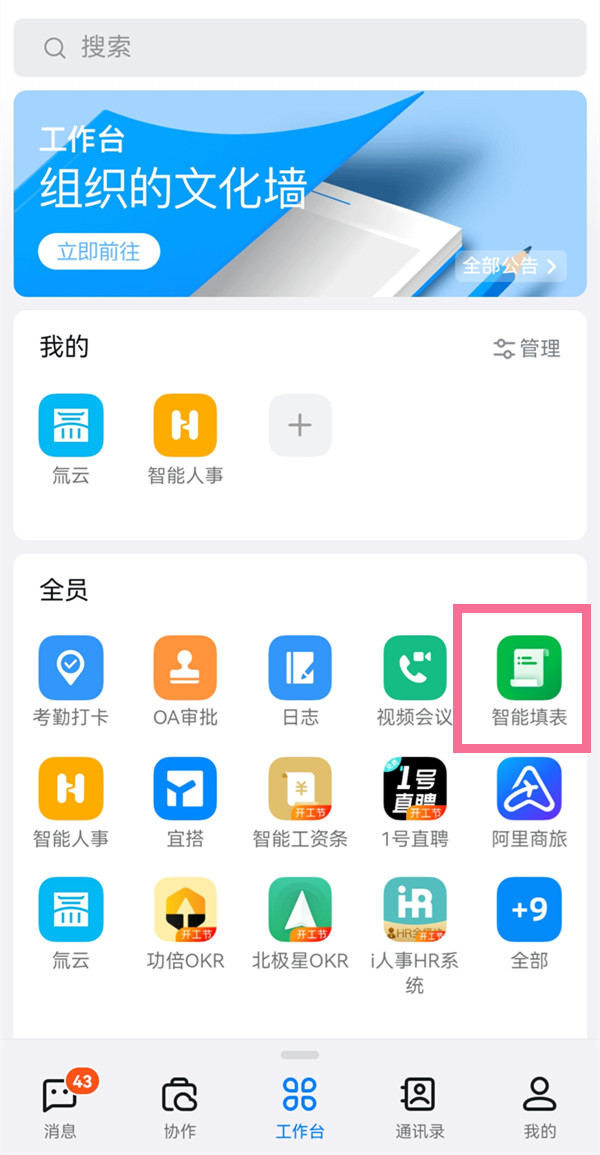
2、选择需要查看和导出数据的模板名称下方的【统计】即可。
以上就是小编整理的“《钉钉》统计智能填表在哪里”的全部内容,想要了解更多的手机游戏攻略或者软件教程,可以关注本站,每天都会实时更新一些有价值的内容,希望大家喜欢。
如何在电脑上用钉钉播放PPT课件?
如何在电脑上用钉钉播放PPT课件?下面就由的小编给大家详细的介绍一下,一起来看一看吧。
我们打开钉钉,然后找到需要直播的群聊,点击直播;
来到下个页面,然后我们输入直播主题;
接着我们点击下方的创建直播;
直播创建成功之后,我们选择上方开始直播;
来到直播页面,我们点击上方的窗口分享;
来到下个 页面,我们选择PPT课件即可;
最后我们就可以看到PPT课件分享成功了。
以上就是如何在电脑上用钉钉播放PPT课件?的全部内容介绍了,关注,下载好玩的游戏和好用的软件,还能获取更多精彩内容。
《钉钉》在线课堂是怎么开虚拟背景的
《钉钉》在线课堂是怎么开虚拟背景的,钉钉这是一款工作、学习的即时通讯软件,在这里有超多的功能可以使用,不少的小伙伴想要知道在线课堂怎样才能开启虚拟背景,小编整理了相关教程,感兴趣的一起去了解一下吧!
手机钉钉在线课堂怎么开虚拟背景
手机钉钉在线课堂不能开虚拟背景,视频会议可以设置虚拟背景。在视频会议中开启虚拟背景的具体操作步骤如下:
1、在钉钉视频会议中点击【更多】,点击【虚拟背景】。
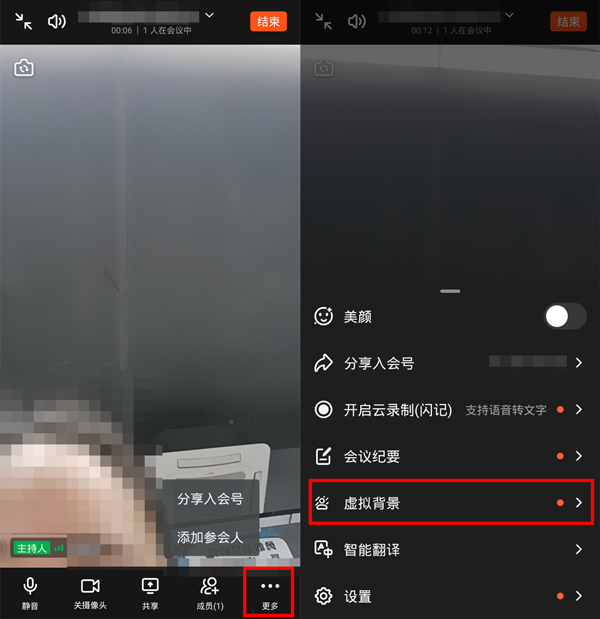
2、选择自己喜欢的虚拟背景后点击【完成】即可。
以上就是小编整理的“《钉钉》在线课堂是怎么开虚拟背景的”的全部内容,想要了解更多的手机游戏攻略或者软件教程,可以关注本站,每天都会实时更新一些有价值的内容,希望大家喜欢。
平台:
类型:实用工具
版本:v7.0.25
大小:189.93MB
更新:2024-07-27
便携购物
61.48MB
新闻阅读
40MB
社交通讯
18.45MB
生活休闲
18.74MB
生活休闲
1.51MB
金融理财
0KB
便携购物
106.79MB
生活休闲
18.74MB
生活休闲
1.51MB
休闲益智
20MB
休闲益智
20.19MB
动作冒险
6.68MB
战争策略
1.93GB
模拟经营
13.53MB
角色扮演
1.93GB
角色扮演
55.19MB
动作冒险
130.15MB
动作冒险
125.25MB